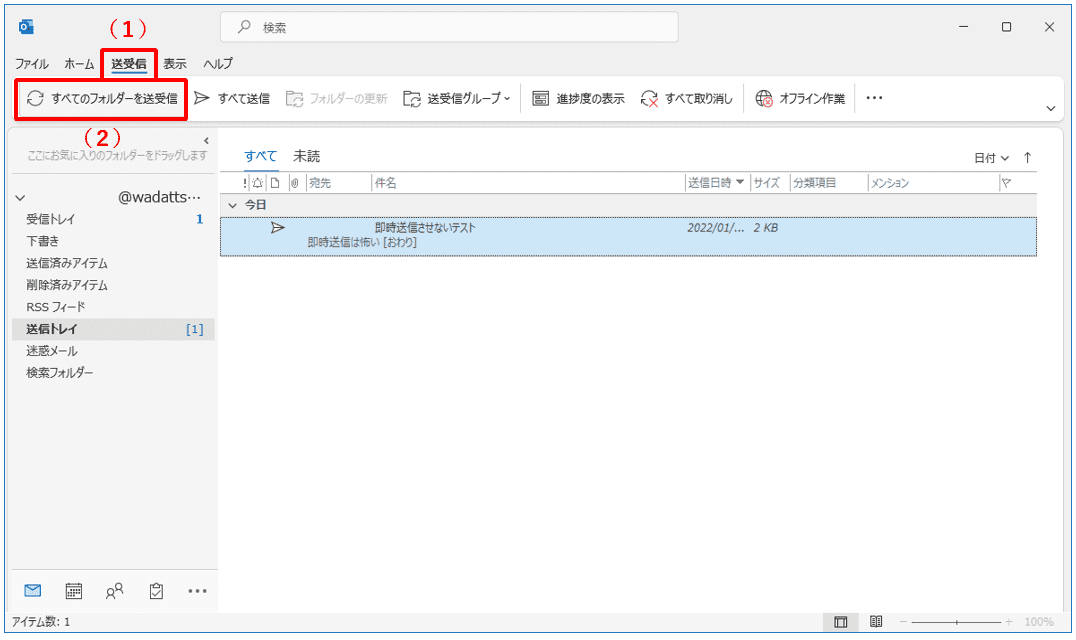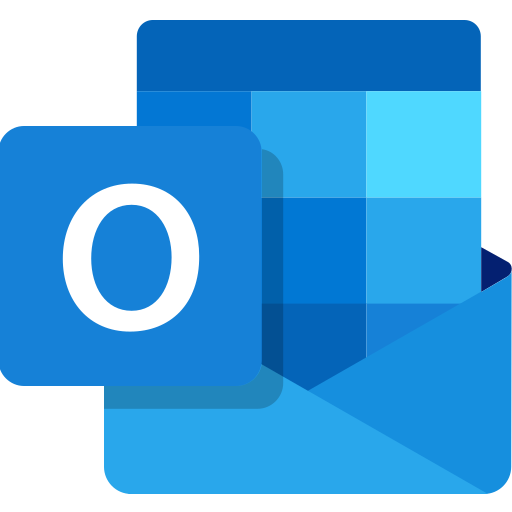Outlookの仕様として、メール作成後に『送信』ボタンを押すとすぐさま送信処理が始まり、送信が完了すると以下の画像のように送信済みトレイに自動的に入ります。
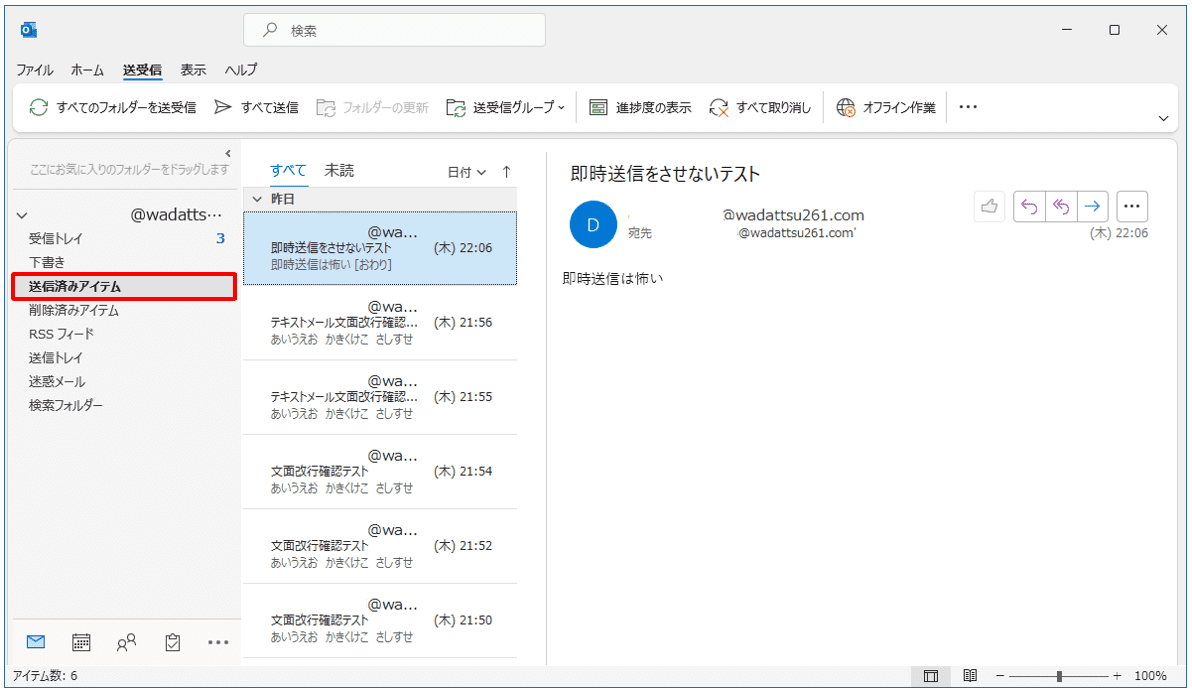
送信処理を任意で変更したい(自分のタイミングで送信したい)場合、Outlookの設定から変更する事が出来ます。
手順は以下の通りです。
このページは、以下のバージョンで作成しています。
パソコンのOS
- OS:Windows 10 64ビット
- バージョン:21H1
- OSビルド:19043.1466
Outlook
- Outlook for Microsoft 365(バージョン2112 ビルド16.0.14729.20254)
設定方法
『Outlook』を起動し、『ファイル』を選択します。

『アカウント情報』画面に切り替わったら、左下にある『オプション』を選択します。
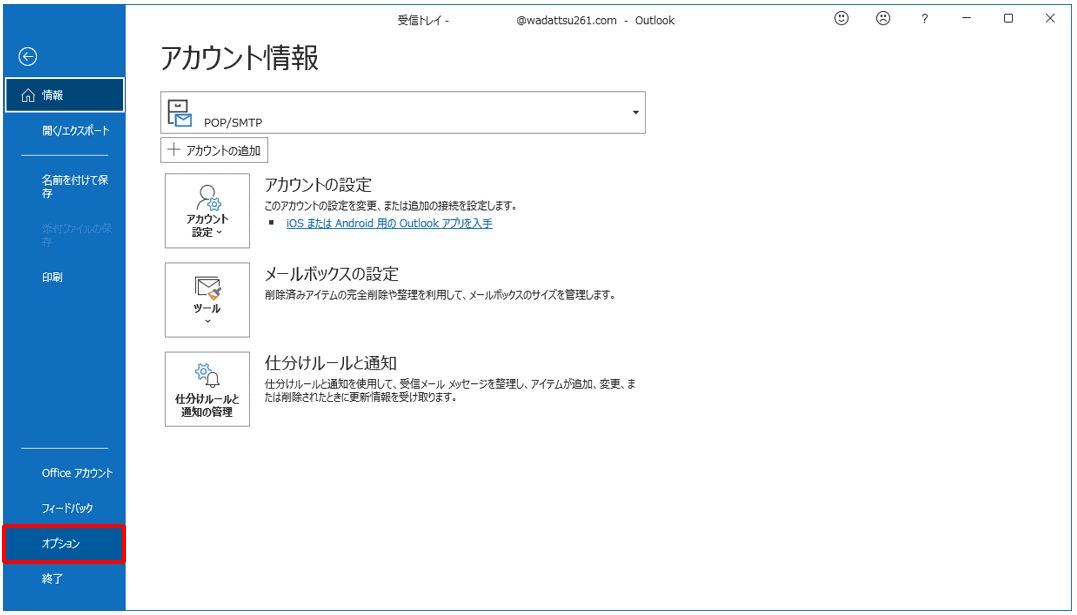
画面左下にある『詳細設定』(1)を選択。画面下にスクロールして『送受信』内にある『接続したら直ちに送信する』(2)のチェックをはずして『OK』(3)を選択します。
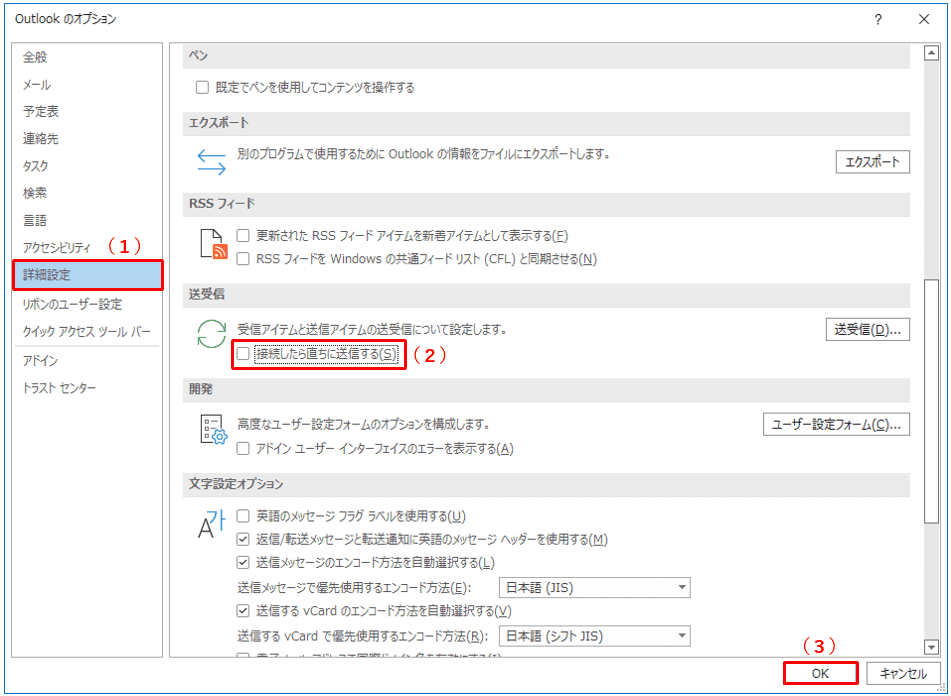
これで設定完了です。以降はメール送信時(送信ボタンクリック時)に送信メール(2)が送信トレイ上(1)で止まるようになります。
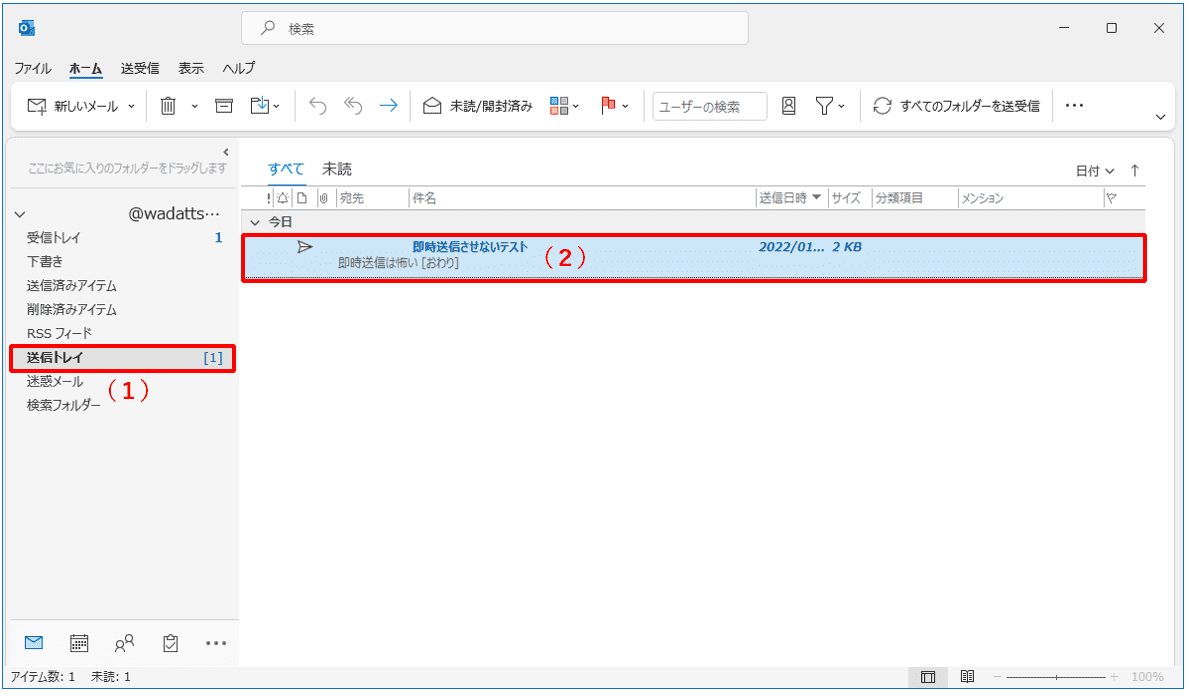
メールを再度ダブルクリックして開いて宛先や標題、本文に誤りがないかを確認する事が出来ます。送信したい場合は『送信』をクリック。
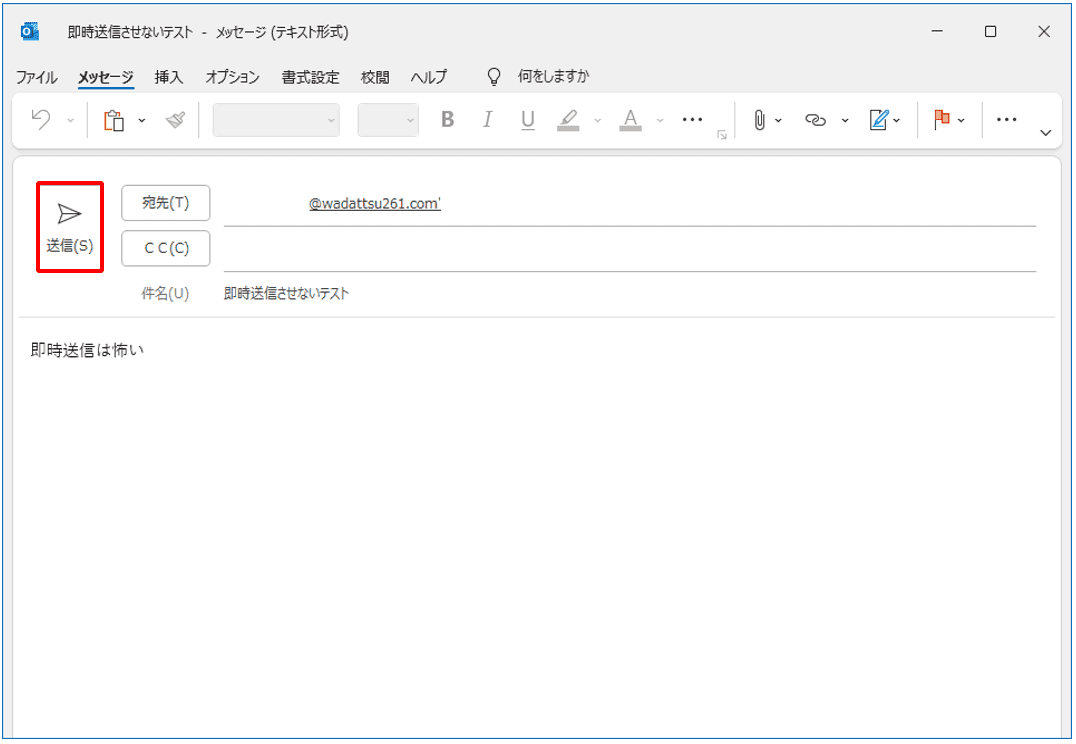
『送受信』(1)タブから『すべてのメールを送受信』(2)で送信処理が始まります。